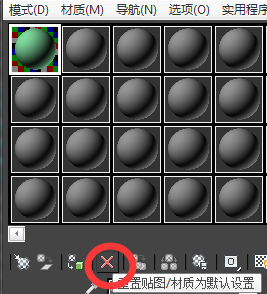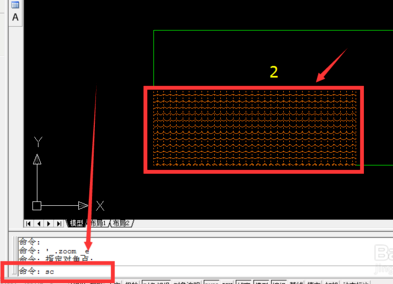强大的3DMAX加上PS渲染出雨中等待的人模型(3dmax人物渲染)优质
朋友们。大家好。其实今天制作的是雨中等待的3D人物模型。这应该很少见的。那我们先来看看吧。
1.制作其余的模型使用的也是同样的技术。开始总是使用一个简单的四边形。
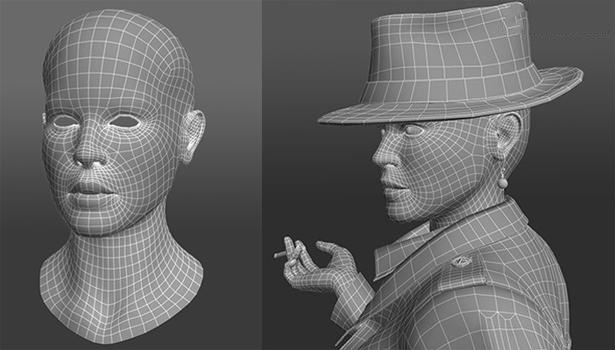
2.贴图和材质 对于贴图的处理。我用了一张几年前在3d.sk上买的一张照片。我决定尝试贴图映射技术来制作头部贴图。先让我简单的说明一下如何使用贴图映射。但是我不知道它(如果你会的话请随时联系我。)所以我真的有点不知道它如何产生结果的。我使用了一个展UV的小软件。对它的4个视图进行了展UV。然后我进入到Photoshop中对照着照片把每一层UV进行组合。直到我有一个完整的头部贴图。再回到3ds Max中进行贴图烘焙。然后再回到Photoshop中把这些烘焙的结果进行组合制作出最终的贴图。做了这么多似乎让人有些痛苦。但这是我发现防止贴图拉伸的最简单的方法。 我使用这个贴图作为基础。制作出凹凸贴图和反射贴图。 衬衫我是从网上找了一张简单的布料贴图进行制作的。当然自己也绘制了一些细节部分。大衣和帽子也都是用那张布料贴图进行制作的。 现在说下渲染。我用Mental Ray中的皮肤材质渲染头和手。衣服用的都是建筑材质。不要期望一次就能调制出来。这里需要花费一些时间来测试不同的材质。直到找到你想得到的。每当我要设置一个新的材质时。我会把所有的参数都设置为0。然后在根据自己的需要调节每一个参数。这样我才能测试出一切。确定我正在做什么。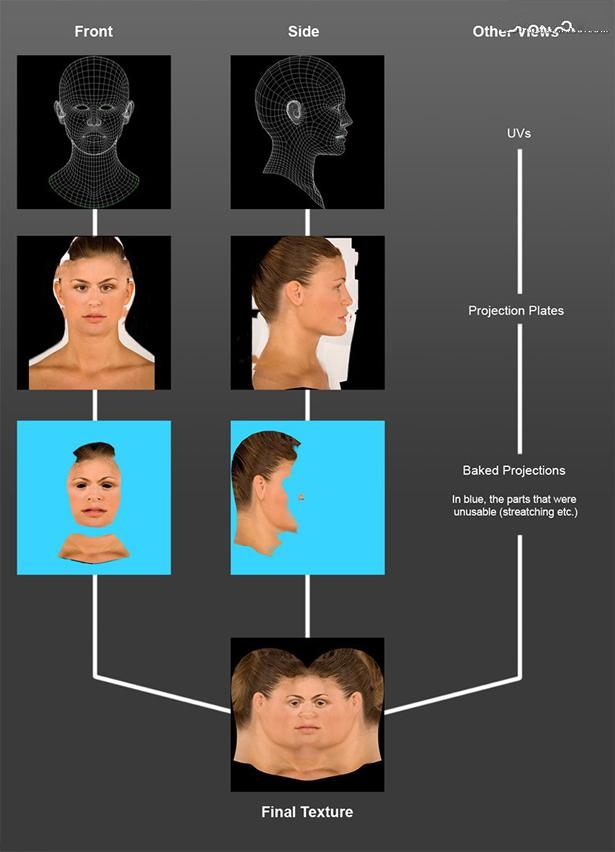
3.灯光设置 我只是使用了3D模型网一盏聚光灯和一点最终聚集来清除一些在眼睛和鼻子附近的黑色阴影。我想要一个夜景拍摄和一个好的边缘光线。所以我就按照这样去做。对于这个项目的渲染。我决定尽可能使用多一些的通道进行合成制作。做到这一点。我对每一个项目都进行了单独的渲染。可以从图中看到共有六个通道。
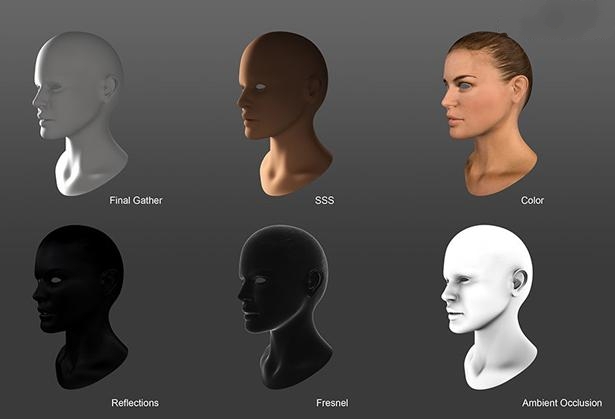
4.这些渲染只使用了Mental Ray中的默认设置就可以了。然后我再使用Photoshop把它们进行合成。
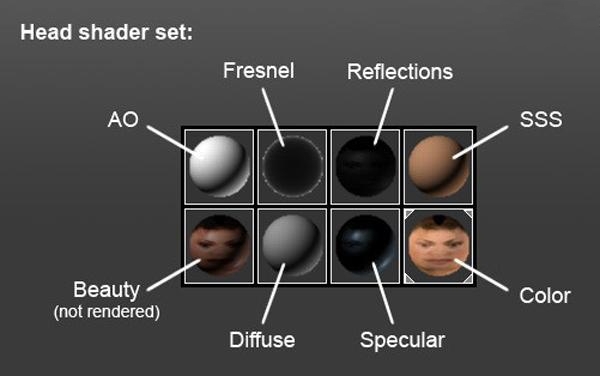
5.在Photoshop中对这些层。我完全控制着图像的照明以及颜色的调整。这样做就不必需要重新渲染。可以节省不少时间。唯一的缺点就是这个文件非常的大。要花费很长时间进行储存。 然后我对每一个项目都进行这个过程。我开始绘制头发。开始我只使用一个大号的笔刷来简单的绘制出头发的走向和形状。然后我再换一个小一点的笔刷进行细部绘制。来完善每一块和每一缕头发。到最后完成。我又在一些地方添加一些松散的头发。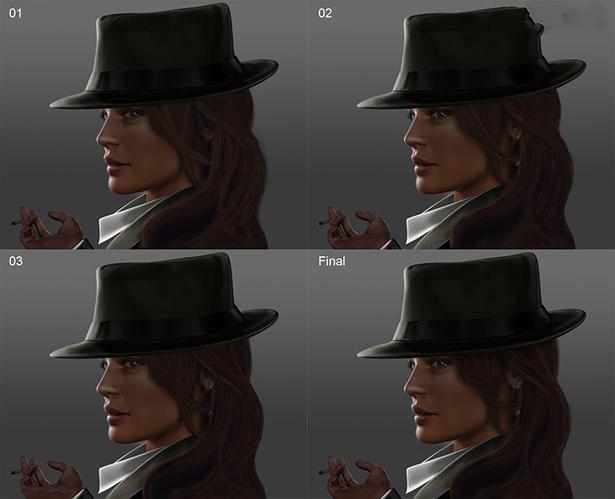
当前第1/2页首页1下一页尾页
更多精选教程文章推荐
以上是由资深渲染大师 小渲 整理编辑的,如果觉得对你有帮助,可以收藏或分享给身边的人
本文地址:http://www.hszkedu.com/36213.html ,转载请注明来源:云渲染教程网
友情提示:本站内容均为网友发布,并不代表本站立场,如果本站的信息无意侵犯了您的版权,请联系我们及时处理,分享目的仅供大家学习与参考,不代表云渲染农场的立场!